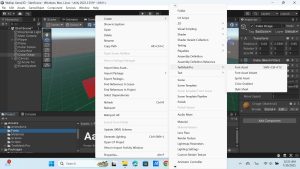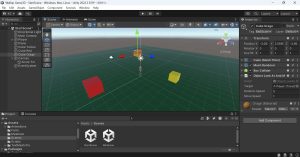วิธีการติดตั้งและใช้งาน Program Unity
การติดตั้ง Unity ในปัจจุบันจะแนะนำให้ติดตั้งผ่าน Unity Hub ซึ่งเป็นโปรแกรมจัดการเวอร์ชันของ Unity และโปรเจกต์ต่างๆ ทำให้ง่ายต่อการจัดการและอัปเดต โดยมีขั้นตอนหลักๆ ดังนี้ครับ
ขั้นตอนที่ 1: ดาวน์โหลด Unity Hub
- ไปที่เว็บไซต์ทางการของ Unity: เปิดเว็บเบราว์เซอร์ของคุณแล้วไปที่ https://unity.com/download
- เลือกดาวน์โหลด Unity Hub: บนหน้าดาวน์โหลด ให้มองหาปุ่ม “Download Unity Hub” หรือ “ดาวน์โหลด Unity Hub” แล้วคลิกเพื่อดาวน์โหลดไฟล์ติดตั้ง
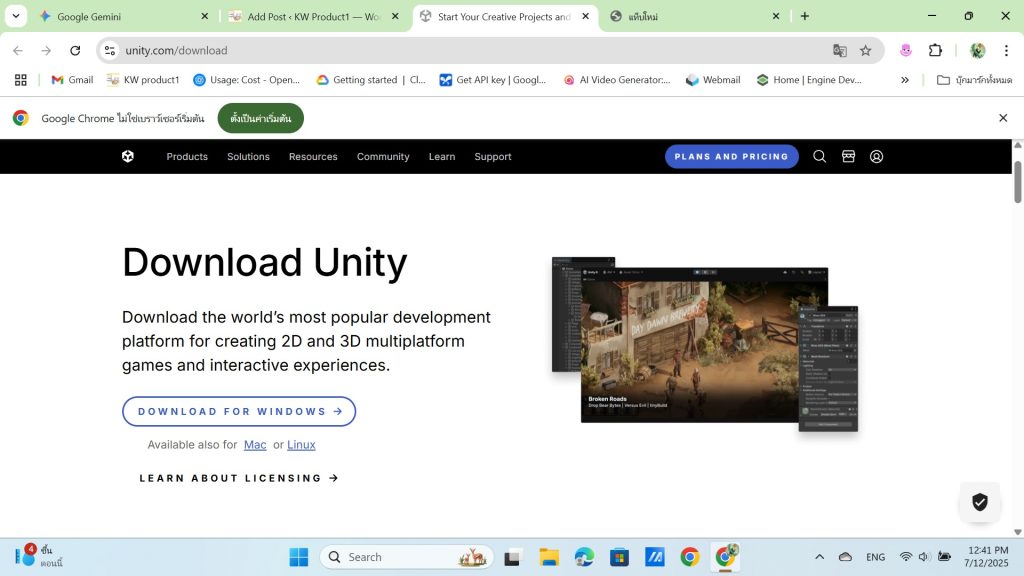
ขั้นตอนที่ 2: ติดตั้ง Unity Hub
- รันไฟล์ติดตั้ง: เมื่อดาวน์โหลดไฟล์ Unity Hub (.exe สำหรับ Windows หรือ .dmg สำหรับ macOS) เสร็จแล้ว ให้ดับเบิลคลิกที่ไฟล์นั้นเพื่อเริ่มกระบวนการติดตั้ง
- ทำตามขั้นตอนการติดตั้ง: โดยทั่วไปจะมีการกด “Next” หรือ “ถัดไป” ยอมรับเงื่อนไขการใช้งาน และเลือกตำแหน่งการติดตั้ง (แนะนำให้ใช้ค่าเริ่มต้นหากไม่ต้องการเปลี่ยนแปลง)
- เสร็จสิ้นการติดตั้ง Unity Hub: เมื่อติดตั้งเสร็จสิ้น Unity Hub จะเปิดขึ้นมาโดยอัตโนมัติ

ขั้นตอนที่ 3: ลงชื่อเข้าใช้ (Sign In) Unity ID
- ลงชื่อเข้าใช้หรือสมัคร Unity ID: เมื่อเปิด Unity Hub ขึ้นมาครั้งแรก คุณจะถูกขอให้ลงชื่อเข้าใช้ด้วย Unity ID หากคุณยังไม่มีบัญชี คุณสามารถสมัครใหม่ได้ฟรี (สามารถใช้ Google หรือ Facebook ในการลงทะเบียนได้)
- เลือกประเภทใบอนุญาต (License): สำหรับผู้เริ่มต้นหรือใช้งานส่วนตัว คุณสามารถเลือกใช้ “Personal” license ได้ฟรี ซึ่งเพียงพอสำหรับการเรียนรู้และพัฒนาโปรเจกต์ส่วนใหญ่

ขั้นตอนที่ 4: ติดตั้ง Unity Editor (เวอร์ชันของ Unity)
- ไปที่แท็บ “Installs” ใน Unity Hub: ในหน้าต่าง Unity Hub ให้คลิกที่แท็บ “Installs” ที่อยู่ทางด้านซ้ายมือ
- คลิก “Add” เพื่อเพิ่มเวอร์ชันของ Unity Editor: คุณจะเห็นปุ่ม “Add” (เพิ่ม) ให้คลิกเพื่อเลือกเวอร์ชันของ Unity ที่คุณต้องการติดตั้ง
- เลือกเวอร์ชันของ Unity Editor: Unity Hub จะแสดงเวอร์ชันของ Unity ที่แนะนำและเวอร์ชันอื่นๆ ที่มีอยู่ แนะนำให้เลือกเวอร์ชัน LTS (Long Term Support) ซึ่งเป็นเวอร์ชันที่มีความเสถียรและได้รับการสนับสนุนเป็นระยะเวลานาน
- เลือก Modules ที่ต้องการ: หลังจากเลือกเวอร์ชันของ Unity แล้ว คุณจะเข้าสู่หน้าจอที่ให้เลือก “Modules” ที่ต้องการติดตั้ง ซึ่งเป็นส่วนประกอบเพิ่มเติมที่จำเป็นสำหรับการพัฒนาเกมสำหรับแพลตฟอร์มต่างๆ เช่น:
- Microsoft Visual Studio Community: (แนะนำอย่างยิ่ง) เป็น IDE (Integrated Development Environment) สำหรับการเขียนโค้ด C# ซึ่งเป็นภาษาหลักที่ใช้ใน Unity
- Android Build Support: หากต้องการพัฒนาเกมสำหรับ Android
- iOS Build Support: หากต้องการพัฒนาเกมสำหรับ iOS (ต้องติดตั้งบน macOS)
- WebGL Build Support: หากต้องการพัฒนาเกมสำหรับเว็บเบราว์เซอร์
- Windows/Mac/Linux Build Support: หากต้องการพัฒนาเกมสำหรับเดสก์ท็อป
- Documentation: คู่มือและเอกสารประกอบ
- เลือก Modules ที่คุณต้องการ (สามารถเพิ่มทีหลังได้) แล้วคลิก “Next” หรือ “Done”
- รอการดาวน์โหลดและติดตั้ง: Unity Hub จะเริ่มดาวน์โหลดและติดตั้ง Unity Editor พร้อมกับ Modules ที่คุณเลือก กระบวนการนี้อาจใช้เวลาสักครู่ ขึ้นอยู่กับความเร็วอินเทอร์เน็ตและจำนวน Modules ที่คุณเลือก
- เสร็จสิ้นการติดตั้ง: เมื่อการติดตั้งเสร็จสมบูรณ์ คุณจะเห็นเวอร์ชันของ Unity Editor ที่ติดตั้งอยู่ในแท็บ “Installs”
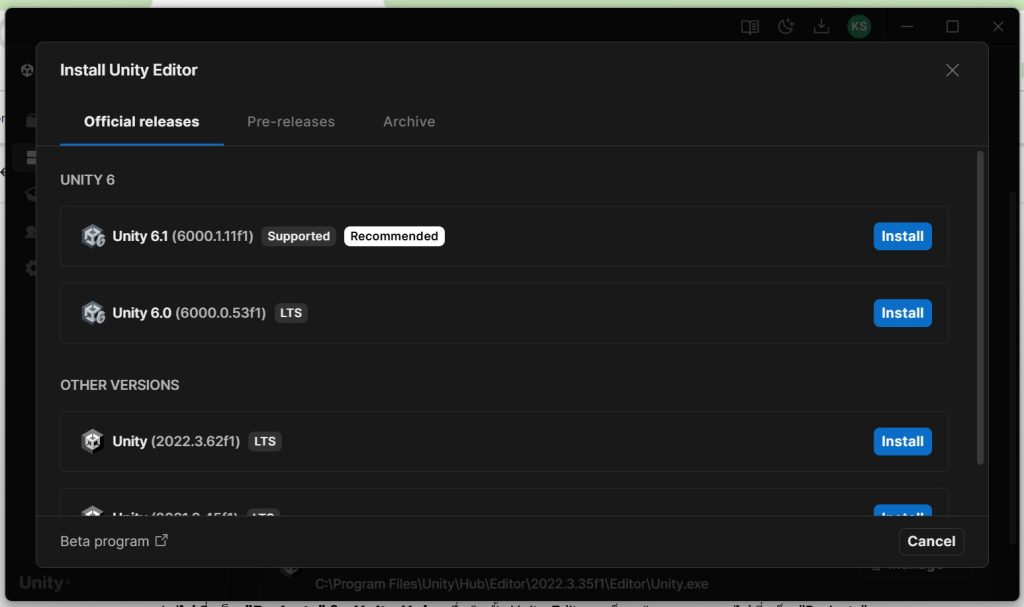
ขั้นตอนที่ 5: เริ่มต้นสร้าง Project ใหม่ (Optional)
- ไปที่แท็บ “Projects” ใน Unity Hub: เมื่อติดตั้ง Unity Editor เสร็จแล้ว คุณสามารถไปที่แท็บ “Projects”
- คลิก “New Project”: เพื่อสร้างโปรเจกต์ใหม่
- เลือก Template และตั้งชื่อโปรเจกต์: เลือก Template ที่เหมาะสม (เช่น 3D Core, 2D Core) ตั้งชื่อโปรเจกต์ และเลือกตำแหน่งที่ต้องการบันทึกโปรเจกต์
- คลิก “Create Project”: Unity Editor จะเปิดขึ้นมาและสร้างโปรเจกต์ใหม่ให้คุณ
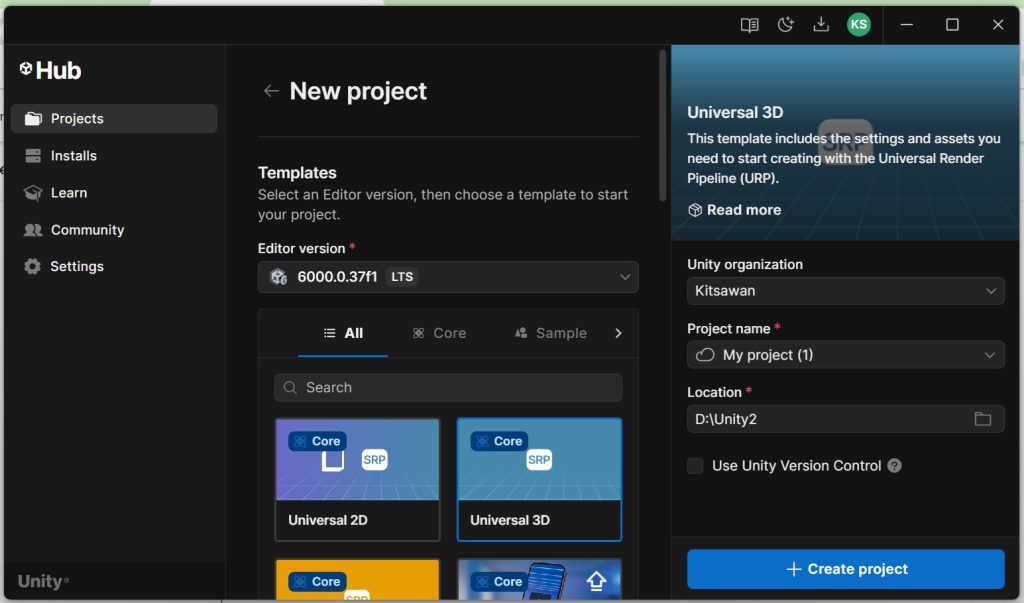
ข้อแนะนำเพิ่มเติม:
- พื้นที่จัดเก็บ: ตรวจสอบให้แน่ใจว่าคุณมีพื้นที่ว่างในดิสก์เพียงพอสำหรับการติดตั้ง Unity และโปรเจกต์ต่างๆ เพราะ Unity มีขนาดค่อนข้างใหญ่
- อินเทอร์เน็ต: การดาวน์โหลด Unity ต้องใช้อินเทอร์เน็ตที่มีความเร็วพอสมควร
- คอมพิวเตอร์ที่รองรับ: ตรวจสอบสเปกคอมพิวเตอร์ของคุณว่ารองรับการใช้งาน Unity ได้ดีหรือไม่ (CPU, RAM, GPU) เพื่อประสบการณ์การใช้งานที่ดี
- อัปเดต: หมั่นตรวจสอบและอัปเดต Unity Hub และ Unity Editor เป็นประจำเพื่อรับฟีเจอร์ใหม่ๆ และแก้ไขข้อผิดพลาด
หวังว่าขั้นตอนเหล่านี้จะเป็นประโยชน์ในการติดตั้ง Unity นะครับ!